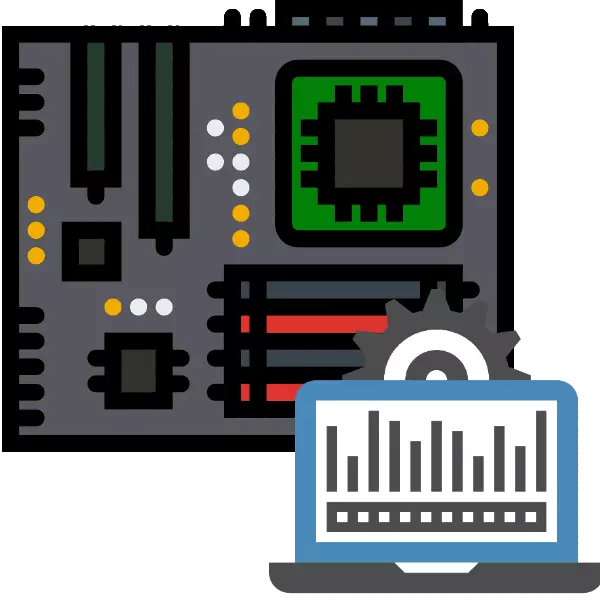
Нашият сайт вече има материал за проверка на работната мощност на дънната платка. Това е доста често, така че в днешната статия искаме да останем повече върху диагностицирането на възможните проблеми на таксите.
Ние извършваме диагностика на дънната платка
Необходимостта от проверка на борда се появява в предполагаема вина, а основният от тях са изброени в съответната статия, така че няма да ги разгледаме, да се съсредоточат само върху методологията за проверка.Всички следващи процедури трябва да се извършват само след разглобяване на системата. В някои методи ще бъде необходимо да се свърже такса за електричество, така че ние ви напомняме за важността на безопасността на безопасността. Диагностиката на дънната платка включва проучване на захранване, съединители и съединители, както и проверка за дефекти и проверка на настройките на BIOS.
Етап 1: Храна
При диагностициране на дънни платки е важно да се прави разлика между понятията за "включване" и "пускане". Дъното е включена в случая, когато захранването се прилага към него. Започва, когато вграденият високоговорител дава сигнал и изображението се появява на свързания монитор. Ето защо, първото нещо, което трябва да проверите, е дали електричеството обикновено е на дънната платка. Това е доста проста, за да го определи.
- Изключете всички периферни устройства и карти от системата на системата, оставяйки само процесор, охладител за процесор и захранване, което трябва да функционира.
Ако дъската, свързана с захранването, не представя признаци на живот, най-вероятно проблемът е някъде в енергийната верига. Първото нещо, което трябва да проверите, е BP конекторите. Проверете съединителите, ако има следи от повреда, окисление или замърсяване върху тях. След това преминете към кондензатори и батерия BIOS. Ако има дефекти (подуване или окисление), трябва да се замени.
В някои случаи, приобщаването изглежда се случва, но след няколко секунди, захранването спира. Това означава, че дънната платка е малко затворена на корпуса на системата. Причината за такава KZ е, че закрепващите винтове са прекалено натискане на дъската към тялото или между винта, случая и веригата няма картонени или гумени изолационни уплътнения.

В някои случаи източникът на проблема може да бъде неправилен бутони и да нулират бутоните. Подробности за проблема и методите за борба с него са обхванати в статията по-долу.
Урок: Как да включите дъската без бутон
Етап 2: Run
След като се уверите, че таксата се прилага за таксата нормално, тя трябва да бъде проверена, ако започне.
- Уверете се, че към него са свързани само процесорът, охладителя и захранването.
- Свържете дъската с електропреносната мрежа и да го включите. На този етап, таксата ще сигнализира липса на други необходими компоненти (RAM и видео карта). Такова поведение може да се счита за норма в такава ситуация.
- Сигналите на таксата от липсата на компоненти или задачи се наричат пощенски кодове, те се хранят чрез високоговорителя или специални контролни диоди. Въпреки това, някои производители в "дънни платки" на бюджетния сегмент спасени, премахване на диоди, така и високоговорители. За такива случаи има специални пощенски картички, за които говорихме статията за основните проблеми на дънни платки.
Проблемите, които могат да възникнат на етапа на стартиране включват повреди с процесор или физически проблем на южните или северните мостове на дъската. Проверете ги много проста.
- Изключете борда и премахване на охладителя от процесора.
- Включване на дъската и да доведе вашата ръка към процесора. Ако след няколко минути минаха, а процесора не генерира топлина - това е или не е, или не е свързан неправилно.
- По същия начин, проверка на мостовете. Те са на борда две: северното (най-големият чип, често покрит с радиатор) и южната (по-малък микросхема, обикновено без допълнително охлаждане). Приблизителното местоположение на мостовете е показано на изображението по-долу - на север се обозначава с номер 1, южната - цифра 2.

Тук ситуацията е точно противоположна на процесора: силно нагряване на тези елементи се говори за неизправност. Като правило, на моста не е предмет на замяна, и вие трябва да се промени цялата такса.
Ако няма проблеми с началото на борда, се пристъпи към следващия етап на проверка.
Етап 3: конектори и периферия
Както показва практиката, най-честата причина за проблеми се провали хардуер. Методът за определяне на проблема с виновник е съвсем проста.- Свържете периферни устройства към борда в този ред (да не забравяме да прекъснете връзката и да включва борда - връзката "на горещо" може да подаде и двата компонента!):
- RAM;
- Видео карта;
- Звукова карта;
- карта за външна мрежа;
- HDD;
- Задвижване на магнитни и оптични дискове;
- Външни периферни устройства (мишка, клавиатура).
Ако използвате пощенска карта, тогава трябва първо да го свържете към свободен PCI конектор.
- В един момент, на борда ще даде сигнал за неизправност с вградени инструменти или данни на срещата на диагностична карта. Списъкът на пощенските кодове за всеки системните платки производител може да се намери в Интернет.
- Използване на диагностични данни, определи кои конкретно устройство не успее.
В допълнение към директно свързани хардуерни компоненти, проблемът може да създаде проблеми със съответните съединители на дънната платка. Те трябва да бъдат инспектирани и в случай на проблеми или да заменят независимо или да се свържат със сервизния център.
На този етап се проявяват проблеми с настройките на BIOS - например неправилно натоварваща среда или система, която не може да определи. В този случай, пощенска карта и проявява своята полезност - според информацията, показана върху нея, можете да разберете коя настройка причинява повреда. Всички проблеми с параметрите на BIOS са най-лесни за фиксиране чрез отпадане на настройките.
Прочетете повече: Нулиране на настройките на BIOS
На тази диагноза на дънната платка е възможно да бъде завършен.
Заключение
И накрая, искаме да ви напомним за важността на своевременното поддържане на дънната платка и неговите компоненти - чрез проверка на редовното почистване на компютъра от прах и изследване на неговите елементи, значително намалявате риска от проблеми.
